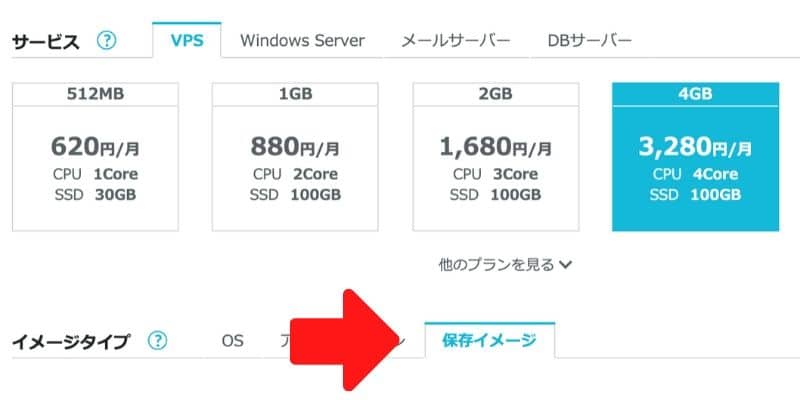2020年1月29日からConohaVPSのプランがリニューアルされました。
SSDの容量が50GBから100GBに倍増され、1時間あたりの単価はあがるものの、使いっぱなしの場合は値下げになるという多くの人にとっては魅力的な改正となります。
個人的にもSSDの容量はちょっとネックだな・・って思っていましたのでかなり嬉しい改正です。
しかし、旧プランですでにConoha VPSを契約している人はなにもしなければ料金もSSD容量もそのままなんですよ。
なんか納得できないですよね(笑)
そこで今回は旧プラン契約の方がConohaVPS新プランへの移行するための方法をご紹介したいと思います。
ちなみに私は2019年末にConohaVPSに他社のレンタルサーバーから移行したばかりなんですよ。
その際の記事はこちらです。合わせて御覧ください。
新プランの適用の条件とは
今回改定されたConoha VPSの新プランの適用条件は以下となります。
お問い合わせの件につきまして、既存のVPSについては以前のプランが継続される形となります。
また、プラン変更により変更はされないものとなります。
つまり、プランがリニューアルされる前に申し込みをしていたConoHa VPSは旧プランのままなのです。
また、プラン変更しても適用されないってことになります。
しかし、以下のような提案を頂きました。
つまり、新しくConoHa VPSを契約して、旧プランの中身を移すことでIPアドレスは変わるものの新プランが適用されるということになります。
IPアドレスが変わっても問題ない人は新プランでVPSを再度契約して乗り換えをしてしまったほうがお得なケースが多いですね。
要は新しくConoHa VPSを契約して、旧プランのVPSの中身を移せばよいわけですからやり方はいろいろ考えられます。
ただし、それぞれメリット・デメリットがありますのでそれらを含めて順番に見ていきましょう。
イメージ保存して再構築
まずはConoHaからご提案いただいたイメージ保存して再構築の方法です。
イメージ保存とはサーバーのディスクイメージをそのまま保存することでこれを使えばかなり簡単に新プランで契約したVPSに移行が可能となります。
この方法の最大のメリットは簡単ってことですね。
イメージ保存から新しく契約したVPSへ移行方法
イメージ保存はサーバーの詳細ページのイメージ保存を選択するだけで可能です。
そこで作ったイメージ保存を下記のように新たなVPSを立ち上げる際に保存イメージを選択して、サーバーを作成すればよいだけです。
そのまま復元されますので移行の手間はかなり少なく済むはずです。
イメージ保存から再構築にはデメリットがある
ただし、ConoHaから提案されたイメージ保存からの復元というのは簡単ではありますが、大きなデメリットがあります。
一つはイメージ保存からの復元の場合にはSSDの容量が50GBのままとなっているので自分でディスク拡張処理をしないといけないこと。(新規の場合は始めから100Gとなっています)
なお、ディスク拡張のやり方はそれほど難しくなく「VPSディスク拡張」などで検索すればたくさんでてきます
もう一つはイメージ保存をするためにはVPSを一旦止めないといけないということです。
稼働中のVPSはイメージ保存できないんですよ。
ちなみにイメージ保存に掛かる時間は利用している容量にもよるようですが15分〜30分程度とのこと。
この点が特に痛いですよね・・・
ただし、VPSを止めるのを回避する方法も考えられます。
自動バックアップを利用する
自動バックアップを利用すればVPSを止めなくてもイメージ保存をすることが可能です。
ただし、ConohaVPSの自動バックアップは有料で50Gまで300円(1時間0.5円)となっています。
また、自動バックアップは初回が1週間のうちランダムのタイミングで行われます。(2回目以降は同じ曜日のランダムな時間)
つまり、どこのタイミングのイメージ保存なのかは運になってしまうんですね。
更新等あまりしないサイトならそれで問題ないでしょうが・・・
一旦他のサーバーで稼働させておく
もう一つ考えられるのがイメージ保存で停止する時間のために、一旦他のレンタルサーバーやVPSにWEBサイトを移して稼働させておくという手もあります。
私の場合には![]() エックスサーバー
エックスサーバー![]() とwpX Speedの契約がまだありますのでこの方法も検討してみましたが、ちょっと面倒ですし、DNSの浸透時間等を考えると微妙・・・
とwpX Speedの契約がまだありますのでこの方法も検討してみましたが、ちょっと面倒ですし、DNSの浸透時間等を考えると微妙・・・
VPSを新たに立ち上げて設定して、サイトの中身を復元
もう一つ考えられるのが普通にVPSを一から立ち上げると同様の作業を行い、WEBサイトの中身はプラグインなどをつかって復元するという方法です。
こちらはVPSを一から立ち上げて他のレンタルサーバーなどから移転する時と同じ流れとなります。デメリットはイメージ保存と比較して手間がかなり多いってことですね。
私は結局この方法を選択しました。
大きな流れとしては以下のとおりです。
2.契約(イメージタイプ:かんたんKUSANAGI)
3.KUSANAGI初期設定
4.WordPressインストール
5.hostsファイル変更→ローカルで作業や確認が可能
6.新サーバーのWordPress管理画面からUpdraftPlus等インストール
7.UpdraftPlus等でサイト復元
8.DNS設定変更(IPアドレス)
9.SSL化
10.セキュリティ対策(Rootユーザーログイン禁止、ポート変更、ファイアーウォール設定、WAF、IPS等の設定など)
11.URL正規化(http→https、wwwあり→wwwなし)
12.サイト・プラグイン微調整(パーミッションなど)
また。あらかじめDNSのAレコードのTTLを短めにしておくとDNS浸透がすんなり進んで移行も早くできるのでやっておくとよいでしょう。
VPSを新たに立ち上げる際の注意事項
イメージ保存の場合でも、普通に新規立ち上げする場合でも同様の注意点があります。
ConohaVPSにはサービスの申し込み上限なるものが存在するようなのです。
私も引っかかってしまったのですよ・・・
そうなると以下のような表示になり新規でVPSを立ち上げられなくなります。
あまり、短期間で新しいVPSを立ち上げてやり直してなどをしていると引っかかってしまうようです・・・
これがでたらお客様センターまで問い合わせをして規制を解除してもらう必要があります。
この点はお気をつけください。
まとめ
今回は「【ConohaVPS】旧プラン契約のサーバーを新プランへ移行する方法」と題して旧プラン契約の方がConohaVPS新プランへの移行するための方法をご紹介しました。
やっていることはそれほど難しくないと思いますので旧プランの方はぜひやってみてくださいね。
なお、2020年2月26日から「WEXAL® Page Speed Technology」というKUSANAGI上でさらにWEBサイトが高速表示が可能となる仕組みがConoha VPSで利用できるようになります。
こちらも開始したらその結果もまた追記しておきたいと思います。
なお、Conoha VPSは現在最大1ヶ月無料のキャンペーンを実施中です。
Conoha VPSは1時間単位の課金ですから使っていない時はサーバーを削除しておけば料金が掛からないんですよ。私も何度か消して立ち上げてを繰り返していますが、キャンペーンでもらえた金額どころか100円も消費せずサーバー設定を終えることができました。
実験をしてみたいという方にも最適ですね。
最後まで読んでいただいてありがとうざいます
フェイスブックページ、ツイッターはじめました。